目录
grep-wc-管道符
echo-tail-重定向符
vi编辑器
grep-wc-管道符
grep命令(过滤文件内容)
//更准确的来说,是筛选包括“所需字符”的一句内容或多句内容。
语法:grep [-n] 关键字 文件路径
//-n:可选,表示在结果中匹配的行的行号。
//关键字:表示你要查找的内容,如果有空格或者特殊符号,最好用“”包围起来。
//文件路径:表示要过滤内容的文件的路径,可作为内容输入端口,即管道符的输入。
演示:
首先在图形化界面创建文本文件test01.txt,编辑以下内容:
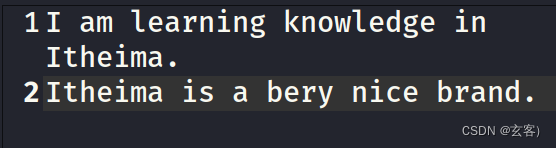
然后看好了:

匹配到字符,会将包括字符在内的一整行内容全部输出,其中关键字标红。(除此之外,我试了一下关键字里加通配符,好像不太行)
管道符:(也就是符号“|”)
管道符即将左边输出的内容,作为右边输入的部分(其实就是充当了路径)
//而且管道符可以嵌套
演示:

//grep命令可以配合ls命令以及管道符来对文件夹进行一定的统计,例如
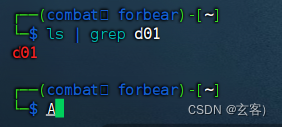
wc命令(统计内容数量)
语法:wc [-c -m -l -w] 文件路径
-c:统计bytes数量
-m:统计字符数量
-l:统计行数
-w:统计单词数
//一般情况下,bytes数和字符数是一样的
同样的,文件路径可以用作内容输入端口,即管道符的输入。
演示:

如果不加任何可选选项,那么wc的结果将以行数,单词数,字符数列出(上面为wc与管道符的结合)。
另外小用法:

有10行,说明有10个文件。
//两层管道符的小花样:
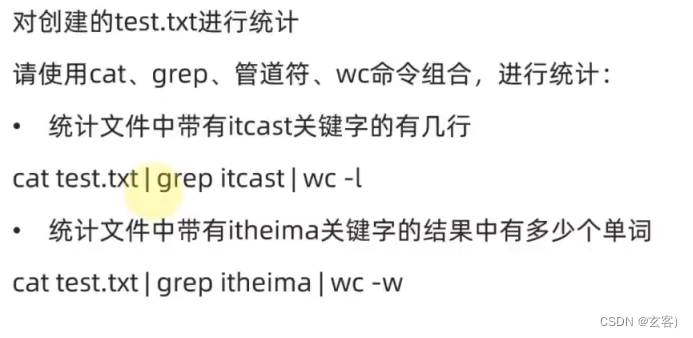
在以后学习过程中,三层四层管道符也很常见。
echo-tail-重定向符
echo就是print
语法:echo 输出的内容
//如果内容比较复杂,就要“”包围住
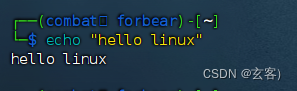
反引号
首先看一条命令,本意是将当前工作目录输出,结果被系统误认为是输出这三个字母。

这时候就要用到反引号,又叫飘号 `
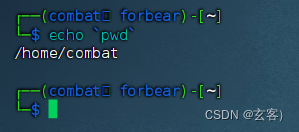
被反引号包围的内容会被当做命令来执行,而非普通字符
重定向符( > 和 >> )
> 将左侧命令的结果,覆盖写入到符号右侧指定的文件中
>> 将左侧命令的结果,追加写入到符号右侧指定的文件中

除了文本,还可以把文件名这些也重定向到指定文件中
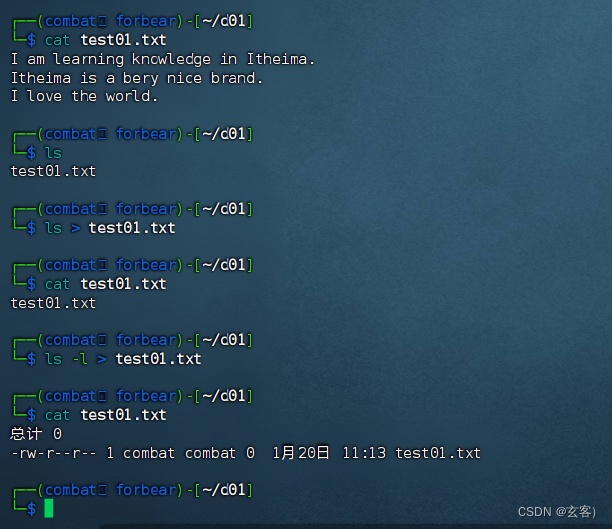
有点意思。
tail命令
(查看文件尾部内容,跟踪文件的最新更改)
语法: tail [ -f -num ] Linux路径
-f表示持续跟踪
-num表示查看尾部多少行,不写就默认10行

-f则表示是一个动态的查看(跟踪)过程,当我们更改被跟踪文件时,tail -f 这个命令也会持续更新
//在Linux中按ctrl + z可以结束一些命令.
vi编辑器
// vi/vim是Linux中最经典的文本编辑器。
//vim是vi的加强版,兼容vi的所有指令,不仅能编辑文本,而且还具有 shell 程序编辑的功能。一般来说就用vim编辑器就行。
//vim编辑器有三种模式,我们所需要的就是在这三种模式中来回切换。

流程:简单来说,命令模式就是初始模式,(按i)进入到输入模式,就可以开始编辑文本,然后再次进入命令模式(esc),对编辑好的文本进行复制,删除,再编辑等操作,最后进入底线命令模式(:)保存退出(wq)等等。w保存,q退出
打开vi/vim语法:
vi 文件路径(有则打开,叫做修改文件,没有的话创建新文件)
vim 文件路径
进入vim编辑器,默认为命令模式(它是核心中转,输入模式和底线命令模式要以命令模式为中转)
接下来要说三个模式的快捷键:
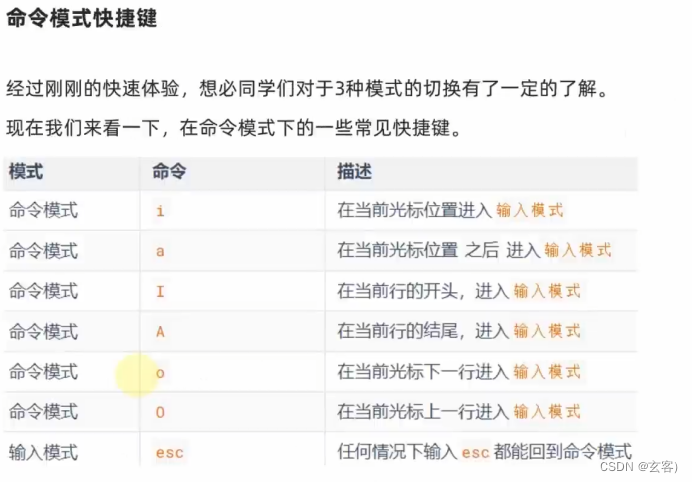

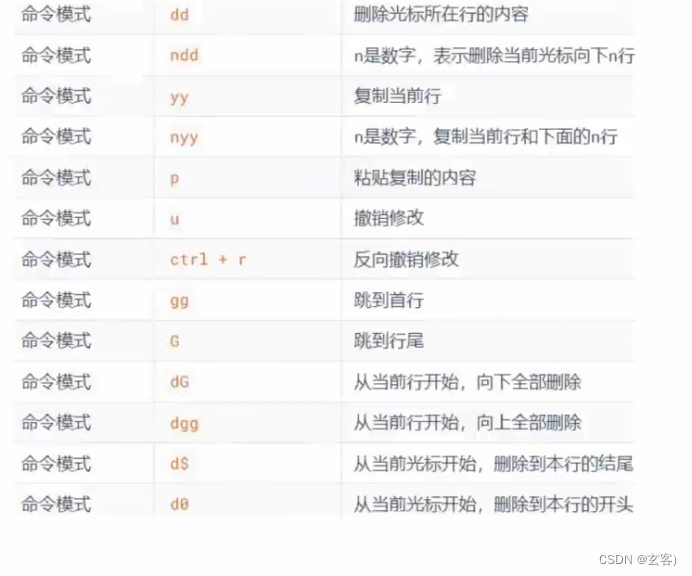
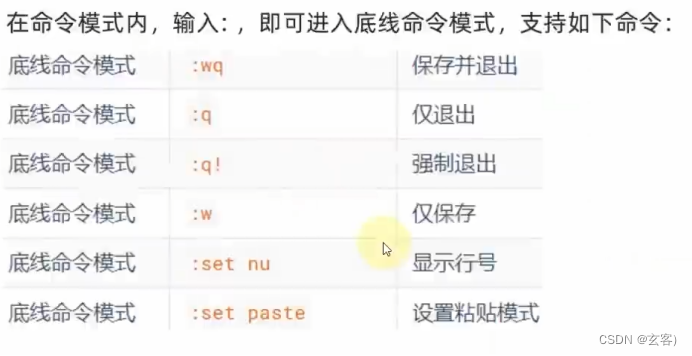
设置粘贴模式就是确保你复制的是什么。输出的就是什么。
欢迎各位读者批评指正!

















)
时间语义)
